笔记本电脑无线上网的步骤包括确保无线功能开启、连接WiFi网络、使用密码连接隐藏WiFi,在没有WiFi功能时,笔记本电脑依然可以通过以下方法实现无线上网,如使用USB无线网卡或外接设备、通过手机热点共享网络等。
笔记本电脑无线上网的方法:
1、确保无线功能开启:
- 确认笔记本的无线网络功能已经打开,通常可以通过点击电脑任务栏右下角的网络图标,查看Wi-Fi是否已启用,如果显示“飞行模式”为启用状态,需将其关闭。
2、连接WiFi网络:
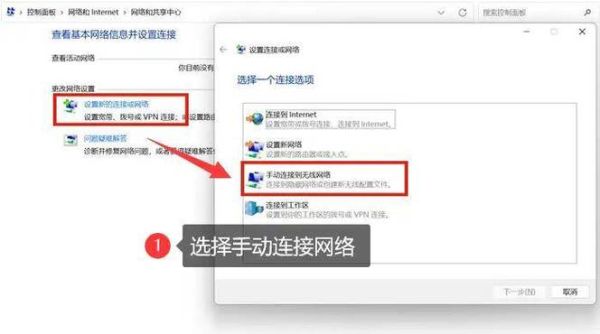
- 如果需要连接的网络是可见的,可以直接在系统托盘中找到网络图标,点击后选择要连接的WiFi网络。
- 如果网络是隐藏的,需要在网络列表底部找到并点击“连接到隐藏的网络”,然后输入网络名称和密码。
3、使用密码连接隐藏WiFi:
- 对于隐藏网络,确保输入的网络名称和密码完全正确,因为隐藏网络不会在列表中显示,用户需要手动添加网络信息。
4、使用USB无线网卡或外接设备:
- 若笔记本电脑本身不带有WiFi功能,可以考虑购买USB无线网卡,这种网卡可以插在USB接口上,提供无线网络连接。
5、通过手机热点共享网络:
- 使用智能手机的数据流量创建一个无线热点,让笔记本电脑通过这个热点接入互联网,这种方法适合临时解决没有WiFi的情况。
6、搜索公共无线网络信号:
- 在一些公共场所(如咖啡馆、图书馆等),可能会搜索到免费或收费的公共WiFi网络,连接这些网络可以实现无线上网,但需注意网络安全问题。
7、通过有线转无线设备:
- 如果宿舍或其他居住地有宽带但没有WiFi路由器,可以使用电力猫或者带有AP功能的路由器,将有线宽带转化为无线信号。
8、使用舍友的电脑共享无线网络:
- 如果有舍友拥有联网电脑,可以请舍友使用WiFi共享软件将网络共享给其他设备使用,不过这需要征得舍友同意并可能影响其网速。
在使用以上方法进行无线上网时,还有以下几个方面需要注意:
确保网络安全:无论使用哪种方式连接网络,都要注意保护个人信息安全,不要轻易在公共网络下进行敏感操作,如网上银行交易或登录重要账户,定期更新无线网络密码,避免未经授权的访问。
检查驱动程序和硬件:确保笔记本电脑的无线网卡驱动程序是最新的,有时候过时或有错误的驱动程序会导致无法正常连接WiFi,如果遇到问题,可以尝试在设备管理器中更新或重新安装驱动,或者使用操作系统自带的网络故障排除工具。
考虑流量消耗和费用:当通过手机热点或其他数据流量方式上网时,要特别注意流量的使用情况以避免产生高额费用,合理规划上网时间和活动内容,尽量在有WiFi覆盖的地方使用网络资源。
笔记本电脑无线上网有多种方法,用户可以根据自身环境和条件选择合适的方法,也要注意保护个人隐私和信息安全,避免在公共网络环境下泄露个人信息。